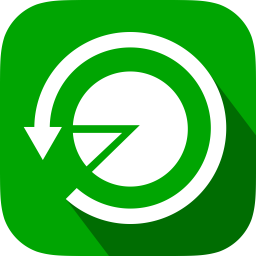
7-Data Card Recovery电脑版
v4.1绿色中文版简体中文WinAll
(39)小编点评: 功能强大、操作简便完全免费的sd卡数据恢复软件
导读:
内存卡数据误操作删除怎么办?sd卡数据恢复工具7-Data Card Recovery是您的好帮手,该软件是一款功能强大、且操作简便的sd卡数据恢复工具,完全免费,即下即用。该软件能够有效的恢复sd内存卡、闪存卡、CF卡、记忆棒等设备中的数据,其中包括文本、照片、视频、音乐等文件,是目前网络上最给力的内存卡数据恢复软件。
7-Data Card Recovery电脑版介绍
一款多功能一体化数据恢复软件,界面风格是现在最流行的Win8风格,程序几乎可以抢救您在任何条件下所导至丢失的文件。可以从硬盘、 内存卡、 闪存驱动器和移动电话中恢复已丢失/已删除的照片、 文件、 分区,和更多的相关文件。
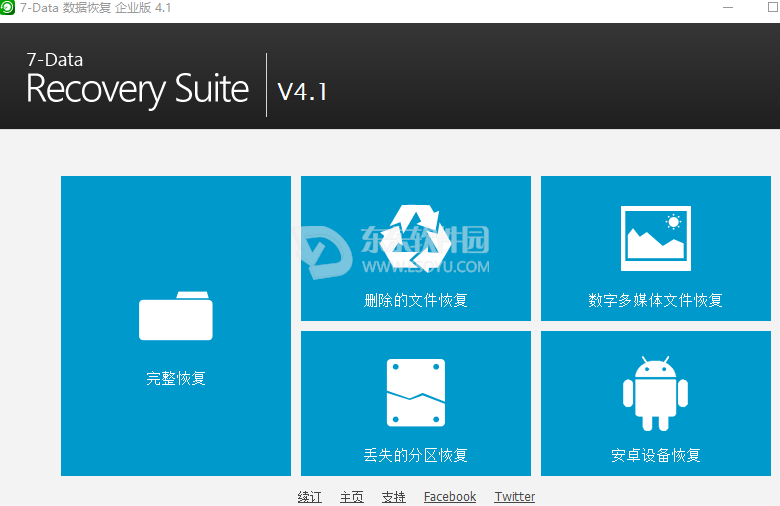
7-Data Card Recovery官方下载功能特色
– 恢复丢失、删除、损坏或格式化的照片、视频和文件
– 恢复照片、视频、音频文件、文档、电子邮件等
– 从 SD/存储卡、USB/本地驱动器和手机恢复
支持的卡恢复方案:
– 无意或有意从存储卡中删除的照片
– 格式化或“全部删除”操作导致的照片损失
– 错误、损坏或无法访问的存储卡
– 在相机打开时拔出存储卡而导致的损坏
– 在读取/写入过程中关闭相机造成的损坏
– 由于关键区域损坏导致的数据损坏,例如 FAT/ROOT/BOOT 区域损坏
– 在不同的相机/计算机/设备之间使用而导致的数据丢失
– 其他可能导致存储卡中数据损坏的事件
支持的卡类型:
– 安全数字卡、SD 卡、SDHC、miniSD、MicroSD(TransFlash) 卡
– 紧凑型闪存卡、CF 类型 I、类型 II、MicroDrive、CF 卡
– 记忆棒、记忆棒 Pro、Duo、Pro-HG、XC、Micro(M2)
– 多媒体卡、MMC 卡
– SmartMedia、闪存卡、xD 图像卡
– 手机、手机内存卡和数字媒体恢复
– 由 Android 智能手机使用的 MicroSD 或 MicroSDHC 卡
– USB 闪存驱动器数字图像
支持的图像文件类型:
– 3d Studio Max 文件(.max)、ANI 文件(.ani)、Adobe Illustrator 文件(.ai)
– 位图文件(.bmp)、COREL 绘制文件(.cdr)、Corel 绘制 Corel RAVE 图像文件(.clk)
– Corel 绘制矢量图像文件(.cmx)、佳能原始图形文件(.crw)
– 光标文件(.cur)、AutoCAD 图形文件(.dwg)、AutoCad DX 文件(.dxf)
– 增强的图元文件(.emf)、已封装 Postscript 文件(.eps)
– Freehand 10 文件(.fh11)、GIF 图形文件(.gif)、图标文件(.ico)
– JPEG 图形文件(.jpg.jpeg)、便携式网络图形文件(.png)
– Adobe Photoshop 文件(.psd)、Paint Shop Pro 文件(.psp)、Q uattroPro 7 文件(.qpw)
– Corel 演示文件(.shw)、标记图像文件(.tif)
支持的视频文件格式:
3GP多媒体文件(.3gp)、音频流格式文件(.asf)、AU 文件(.au)、音频视频交错文件(.avi)、乐器数字接口文件(.mid)、MOV 多媒体文件(.mov)、MP3 音乐文件(.mp3)、MP4 多媒体文件(.mp4)、ShockWave Flash 文件(.swf)、WAVE 多媒体文件(.wav)、WMF 多媒体文件(.wmf)
支持的卡制造商:
SanDisk、金士顿、胜创、索尼、雷克沙、必恩威、劲永国际、东芝、松下、富士、三星、佳能、Qmemory、创见、宇瞻、希旺科技、日立、奥林巴斯、SimpleTech、维京、OCZ Flash Media、ATP、Delkin 设备、威刚
7-Data Card Recovery如何使用
步骤1.选择卡,或者你想要从恢复数据的驱动器。
选择存储卡通常7 – 数据卡恢复将只显示即你的卡或USB驱动器的可移动设备,但如果你想显示你的计算机上的本地驱动器,你可以点击“查看本地驱动器”按钮。
步骤2.启动扫描可恢复的文件。
扫描存储卡,请选择您想要从恢复文件,然后单击“下一步”按钮,开始进行恢复文件的扫描驱动器(通常是您卡)。在这个步骤中,您可以配置要找到在扫描过程中通过单击“高级设置”按钮,这类型的文件。

第3步:预览恢复的文件。
预览恢复的文件扫描完成后,你可以浏览和预览卡/驱动器的原始树结构中列出的文件。如果您正在恢复的照片或图像,你可能要点击“缩略图”,查看照片的缩略图,而不是名单。您可以双击该图片预览在另一个窗口。如果你要搜索一个特定的文件,您可以使用“搜索”按钮。
第4步:保存恢复文件。
保存恢复文件后,你决定哪些文件要恢复,请选择全部,然后单击“保存”按钮。选择您要保存这些文件的路径和它的完成。现在你可以看到在目标文件夹中恢复的文件。

更新日志
修复已知bug
优化部分应用性能